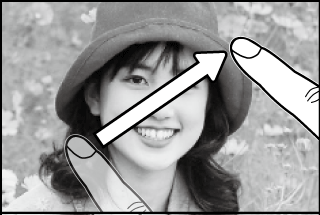ボタンを押すと、撮影した画像が表示(1コマ再生)されます。
ボタンを押すと、撮影した画像が表示(1コマ再生)されます。
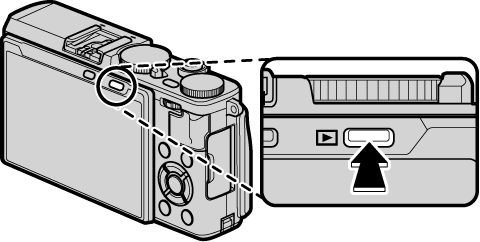

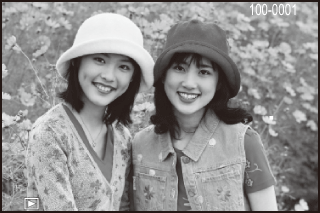
1つ前の画像を見るには  を押します。次の画像を見るには
を押します。次の画像を見るには  を押します。ボタンを押し続けると、早送りします。
を押します。ボタンを押し続けると、早送りします。
コントロールリングでも前後の画像を表示できます。
他のカメラで撮影した画像をこのカメラで再生すると、液晶モニターに  (プレゼントアイコン)が表示されます。他のカメラで撮影した画像はきれいに表示されなかったり、拡大表示できなかったりするときがあります。
(プレゼントアイコン)が表示されます。他のカメラで撮影した画像はきれいに表示されなかったり、拡大表示できなかったりするときがあります。
お気に入りを設定する
1コマ再生時に DISP/BACK ボタンを押すと、お気に入り のランクが表示され、ランクを設定できます。 または
または  で
で  の数(0~5)を設定します。
の数(0~5)を設定します。
1コマ再生時に撮影時の情報を確認できます。 を押すごとに、表示が切り換わります。
を押すごとに、表示が切り換わります。

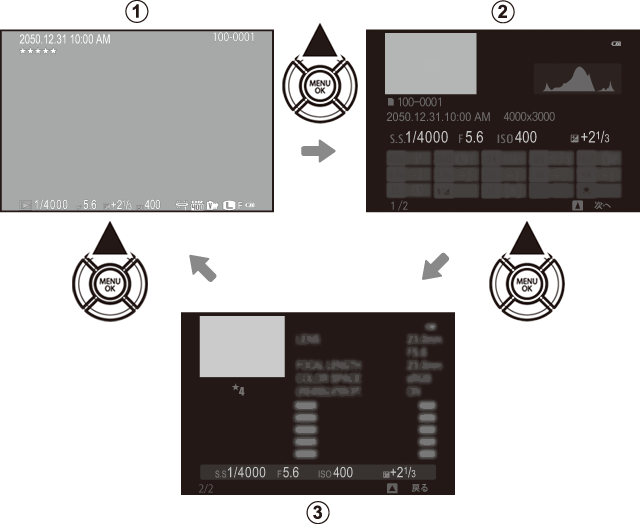
 1コマ再生
1コマ再生
 INFO画面1
INFO画面1
 INFO画面2
INFO画面2
コントロールリングでINFO 画面のまま前後の画像に切り換えることができます。
コマンドレバーの中央を押すと、ピントを合わせた位置を拡大できます。もう一度押すと、1 コマ再生に戻ります。
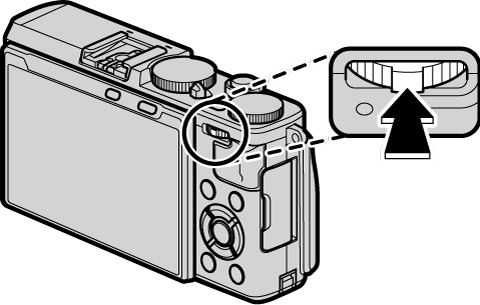


1コマ再生時にコマンドレバーを右に倒すと、画像を拡大表示できます。再生ズームを解除するには、DISP/BACK ボタンまたは MENU/OK ボタンを押します。
1コマ再生画面でコマンドレバーを左に倒すと、「マルチ再生」の9コマ画面になります。
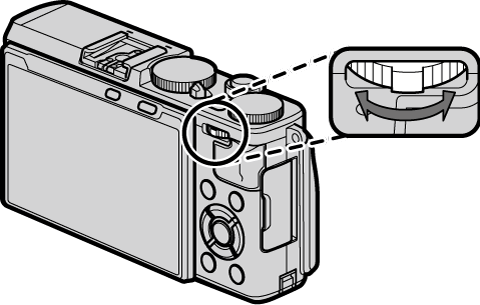
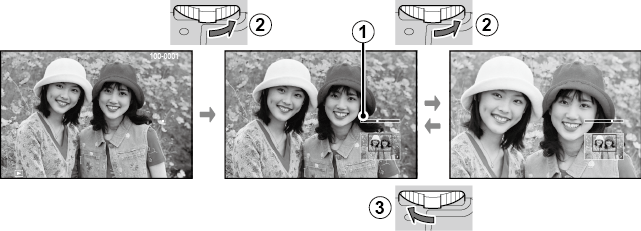
 ズームバー
ズームバー
 右に倒すと拡大
右に倒すと拡大
 左に倒すと縮小
左に倒すと縮小
最大ズーム倍率は、撮影メニューで設定した 画像サイズ によって変わります。
再生メニューの リサイズ または トリミング の  で保存された画像は、再生ズームは使えません。
で保存された画像は、再生ズームは使えません。
ナビゲーションについて
拡大表示中に 


 で、液晶モニターに表示される範囲を移動できます。
で、液晶モニターに表示される範囲を移動できます。
コントロールリングで拡大画面のまま前後の画像に切り換えることができます。

ナビゲーションで現在の表示位置がわかります。
1コマ再生時にコマンドレバーを左に倒すと、9コマ、100コマ(マイクロサムネイル)の一覧を表示できます。
1コマ再生画面でコマンドレバーを右に倒すと拡大画像が表示されます。
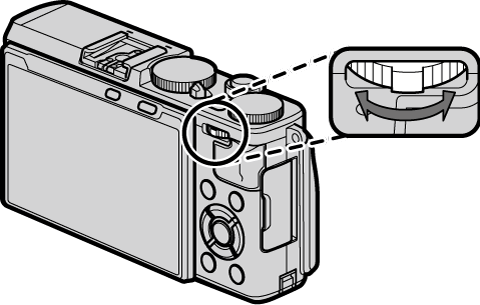
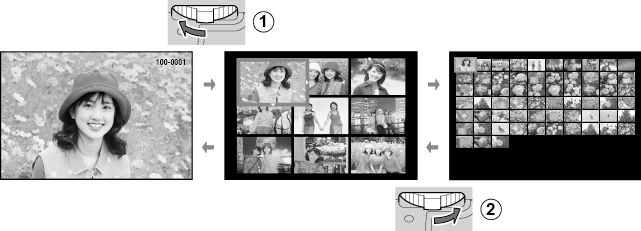
 コマンドレバーを左に倒すたびに表示される画像が増えます。
コマンドレバーを左に倒すたびに表示される画像が増えます。
 コマンドレバーを右に倒すたびに表示される画像が減ります。
コマンドレバーを右に倒すたびに表示される画像が減ります。



 で画像を選び、MENU/OK ボタンを押すと、選んだ画像を1コマ表示できます。
で画像を選び、MENU/OK ボタンを押すと、選んだ画像を1コマ表示できます。 または
または  でページを切り換えることもできます。
でページを切り換えることもできます。セットアップメニューの  タッチパネル設定が ON のときは、1コマ再生時に以下のタッチ操作ができます。
タッチパネル設定が ON のときは、1コマ再生時に以下のタッチ操作ができます。
画面上を指で掃くように動かすと、前後の画像を表示できます。
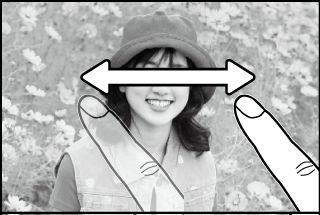
画面上に2 本の指を置き、指の間隔を広げるように動かし、画像を拡大表示できます。
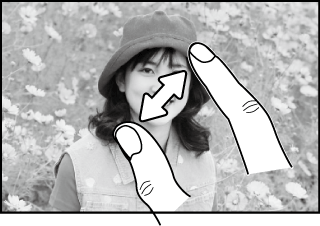
画面上に2 本の指を置き、指の間隔を狭めるように動かし、画像を縮小表示できます。

元の表示画像より縮小した画像は表示できません。
画面を2 回タップすると、ピントを合わせた位置を拡大表示できます。
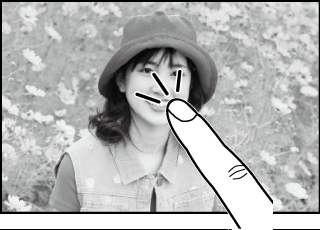
拡大表示中に、表示される画像の範囲を移動できます。